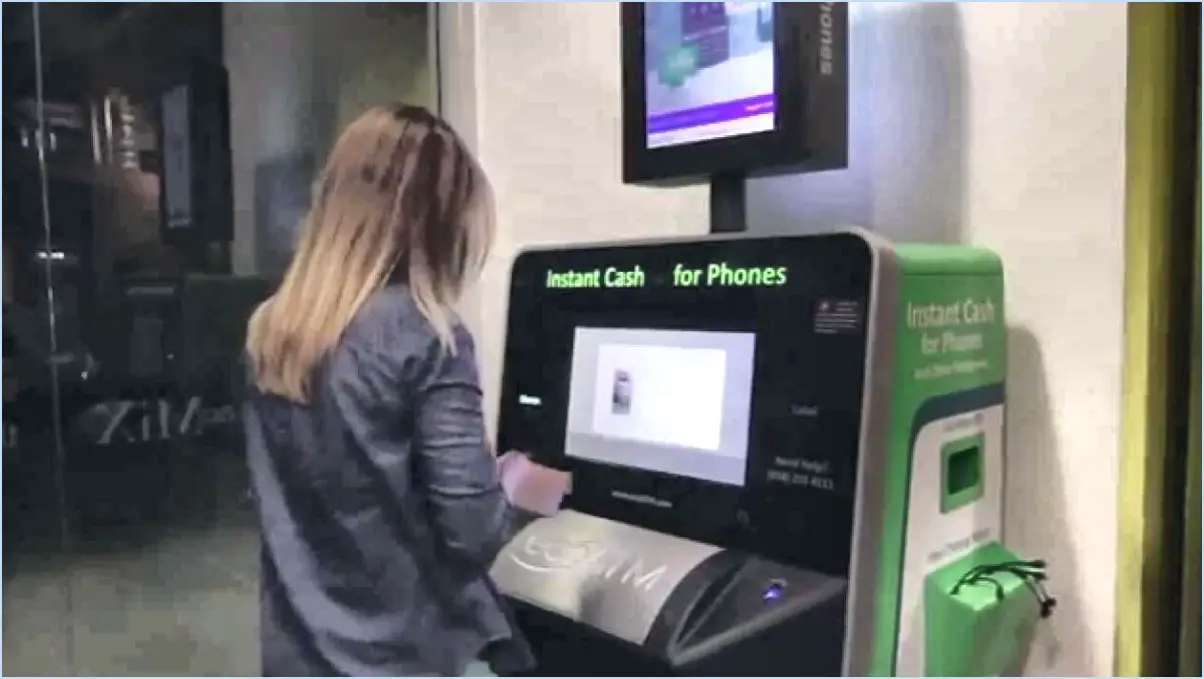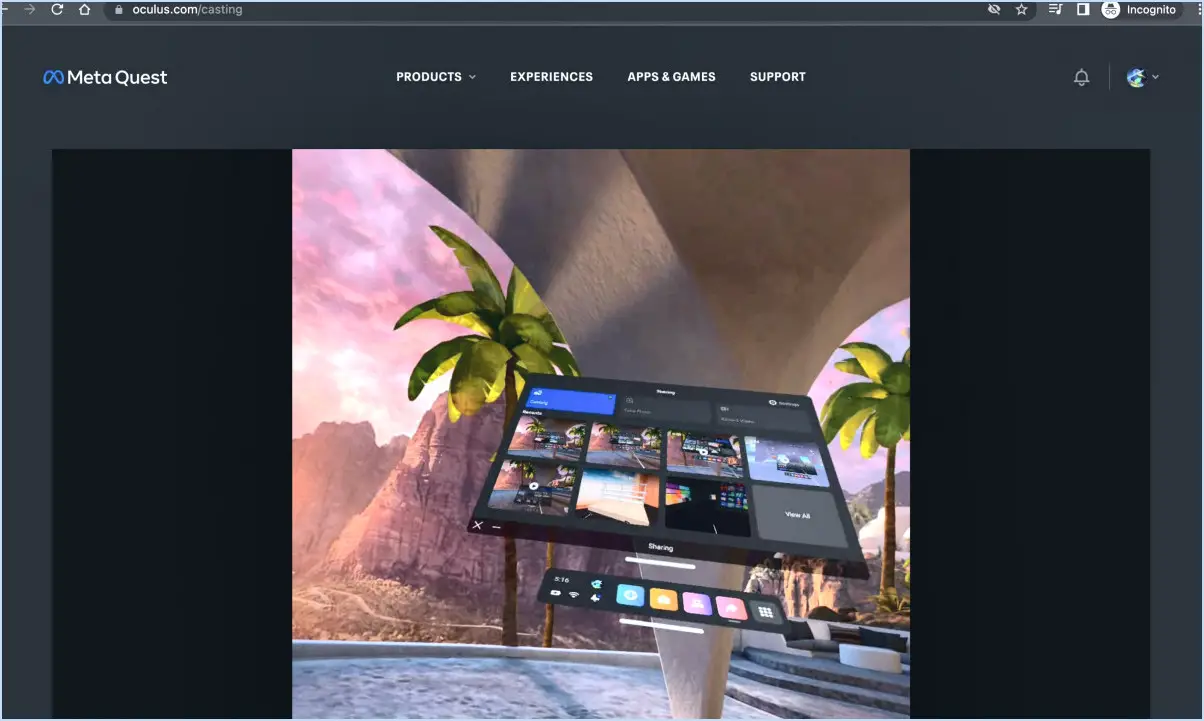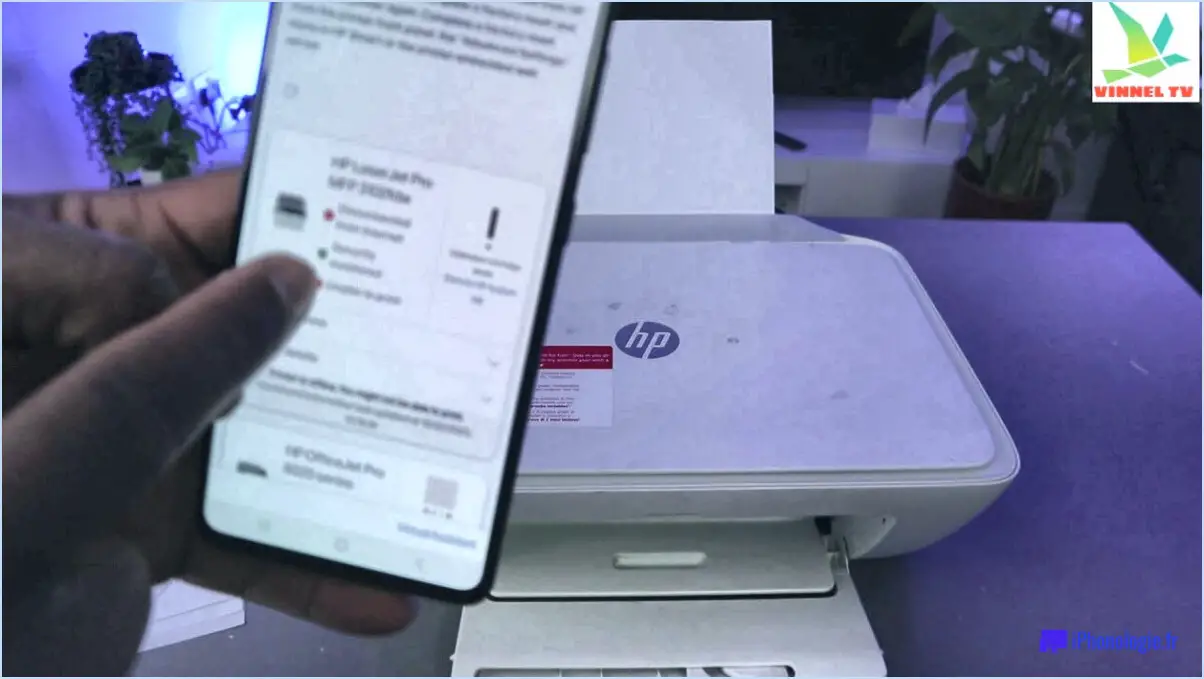Comment changer la source d'entrée sur un téléviseur sceptre sans télécommande?

Changer la source d'entrée d'un téléviseur Sceptre sans télécommande peut s'avérer difficile, car la procédure standard implique l'utilisation de la télécommande. Cependant, il existe quelques méthodes alternatives que vous pouvez essayer :
- Utilisation des boutons physiques: Vérifiez la présence de boutons physiques sur votre téléviseur Sceptre. Certains modèles ont des boutons dédiés sur le côté ou en bas du téléviseur pour les fonctions de base, y compris le changement de la source d'entrée. Recherchez les boutons étiquetés "Input" ou "Source" et appuyez dessus pour faire défiler les différentes options d'entrée.
- Application de télécommande universelle: Si vous disposez d'un smartphone équipé d'un blaster infrarouge (IR) ou d'un émetteur IR intégré, vous pouvez télécharger une application de télécommande universelle. Configurez l'application pour votre modèle de téléviseur Sceptre et utilisez votre téléphone comme une télécommande de substitution pour accéder au menu de la source d'entrée.
- Télécommande d'un décodeur câble ou satellite: Si votre téléviseur Sceptre est connecté à un boîtier câble ou satellite, vous pouvez essayer d'utiliser la télécommande fournie avec le boîtier. Ces télécommandes disposent souvent d'une touche "Input" ou "Source" dédiée, vous permettant de changer la source d'entrée du téléviseur.
- Contrôle HDMI-CEC: Si votre téléviseur et les appareils connectés prennent en charge la fonction HDMI-CEC (Consumer Electronics Control), vous pouvez changer la source d'entrée en contrôlant l'un des appareils connectés. Lorsque vous allumez ou changez d'appareil, le téléviseur doit automatiquement détecter et commuter sur l'entrée correcte.
- Acheter une télécommande universelle: Investissez dans une télécommande universelle compatible avec les téléviseurs Sceptre. Assurez-vous qu'elle est compatible avec votre modèle spécifique et qu'elle dispose des boutons de contrôle d'entrée nécessaires.
N'oubliez pas que la disponibilité de ces options dépend du modèle de votre téléviseur Sceptre et des appareils qui y sont connectés. Si aucune de ces options ne fonctionne, vous devrez peut-être envisager d'acquérir une télécommande de remplacement ou une télécommande universelle compatible avec votre téléviseur.
Comment réinitialiser mon téléviseur Sceptre?
Pour réinitialiser votre Sceptre TV, suivez ces étapes simples :
- Éteignez le téléviseur: Appuyez sur le bouton d'alimentation rouge situé à l'arrière du téléviseur pour l'éteindre.
- Attendre quelques secondes: Laissez le téléviseur s'éteindre pendant quelques secondes.
- Réinitialiser le téléviseur: Localisez le bouton bleu de réinitialisation à l'arrière du téléviseur. Appuyez sur ce bouton et maintenez-le enfoncé pendant environ 10 secondes.
En suivant ces étapes, votre téléviseur Sceptre devrait se réinitialiser avec succès, ce qui résoudra tous les problèmes mineurs ou les pépins qu'il a pu rencontrer.
Pourquoi mon Sceptre TV indique-t-il qu'il n'y a pas de signal?
Si votre téléviseur Sceptre indique " pas de signal ", il y a plusieurs raisons possibles à ce problème. Voici quelques-unes des causes les plus courantes :
- Problèmes d'antenne: Vérifiez si vous disposez d'une antenne externe et assurez-vous qu'elle est correctement connectée. Si vous n'en avez pas, la mauvaise réception peut être due aux bâtiments environnants ou au voisinage qui affectent le signal.
- Problème de boîte de câble ou de satellite: Vérifiez que votre récepteur câble ou satellite fonctionne correctement. Assurez-vous que toutes les connexions sont sûres et envisagez de réinitialiser le boîtier si nécessaire.
- Sélection de la source d'entrée: Vérifiez que vous avez sélectionné la bonne source d'entrée sur votre téléviseur. Utilisez la télécommande pour faire défiler les différentes entrées jusqu'à ce que vous trouviez la bonne.
- Connexions desserrées: Inspectez tous les câbles connectés à votre téléviseur pour vérifier qu'ils ne sont pas desserrés ou endommagés. Serrez-les ou remplacez-les si nécessaire.
- Mise à jour du logiciel du téléviseur: Vérifiez si le logiciel de votre téléviseur est à jour. Un micrologiciel obsolète peut entraîner des problèmes de signal.
N'oubliez pas de dépanner chaque possibilité étape par étape afin de localiser et de résoudre efficacement le problème.
Comment passer de hdmi2 à hdmi1?
Pour passer de HDMI2 à HDMI1 vous avez plusieurs options :
- Utiliser un commutateur HDMI: Ce dispositif vous permet de basculer entre différentes entrées HDMI et de sélectionner HDMI1 comme source active.
- Essayez un Répartiteur HDMI: Connectez la source HDMI2 à l'entrée du répartiteur et HDMI1 à la sortie. Vous pouvez ainsi passer d'une source à l'autre.
- Considérez un adaptateur HDMI: Si votre appareil ne dispose pas de plusieurs ports HDMI, utilisez un adaptateur pour connecter les deux sources et basculer manuellement.
Choisissez la méthode qui convient le mieux à votre configuration. Bonne commutation !
Comment connecter mon téléphone à mon téléviseur Sceptre?
Pour connecter votre téléphone à votre Sceptre TV, utilisez le bouton câble HDMI fourni avec votre téléviseur. Connectez une extrémité du câble HDMI à votre téléphone et l'autre extrémité à un port HDMI disponible sur le téléviseur. Ensuite, sur votre téléphone, naviguez jusqu'à l'option "TV" dans les menus et choisissez l'option "TV". "HDMI". Vous pouvez maintenant regarder vos émissions et films préférés sur le grand écran de votre téléviseur Sceptre.
Comment puis-je appuyer sur OK sans télécommande?
Pour appuyer sur OK sans télécommande, vous avez plusieurs possibilités. Tout d'abord, essayez de maintenir enfoncée la touche bouton d'alimentation de votre téléviseur, puis appuyez sur le bouton OK sur le téléviseur lui-même. Cette procédure peut varier en fonction du modèle de votre téléviseur ; reportez-vous donc au manuel d'utilisation de votre téléviseur si nécessaire.
Si vous disposez d'un télécommande universelle vous pouvez l'utiliser pour naviguer et sélectionner le bouton OK sur votre téléviseur. Assurez-vous que votre télécommande universelle est correctement configurée pour fonctionner avec la marque de votre téléviseur.
Dans certains cas, certains applications pour smartphone peuvent faire office de télécommande et vous permettre d'accéder aux fonctions du téléviseur, y compris à la touche OK. Vérifiez que votre téléviseur et votre smartphone prennent en charge cette fonction.
N'oubliez pas que la disponibilité de ces méthodes peut dépendre de la marque et du modèle de votre téléviseur. Veillez donc à consulter les spécifications et le guide de l'utilisateur de votre téléviseur pour obtenir des instructions spécifiques.
Qu'est-ce que la touche Source de la télécommande?
La touche bouton Source de la télécommande sert à de changer de chaîne.
Existe-t-il une application pour Sceptre TV?
Il n'y a pas d'application spécifique pour Sceptre TV mais vous avez plusieurs options pour profiter de vos contenus préférés. Services de streaming et applications comme Netflix, Hulu, Amazon Prime Video et d'autres sont accessibles via la boutique d'applications du téléviseur. Vous pouvez télécharger ces applications et accéder à un large éventail d'émissions et de films. En outre, téléviseurs Sceptre sont dotés d'une fonction de recherche intégrée qui vous permet de trouver le contenu que vous souhaitez sans passer par une application dédiée. Ainsi, bien qu'il n'existe pas d'application spécifique pour les téléviseurs Sceptre, vous pouvez toujours tirer parti de divers services de streaming et de la fonction de recherche du téléviseur pour répondre à vos besoins en matière de divertissement.
Les téléviseurs Sceptre sont-ils équipés de Bluetooth?
Oui, les téléviseurs Sceptre n'ont pas de Bluetooth. Bluetooth n'existent pas.